- iPhoneの音声操作が勝手に電話をかけるのを防ぐ方法をご紹介
- 音声操作そのものは無効にできない
- 設定アプリで音声ダイヤルをOFFにすればOK
「ポケットのiPhoneが勝手に電話をかけていた」
こんな経験ありませんか?
これ、本当に焦りますよね。ましてかかっていた相手がお偉い様ならさあ大変。
自分の故意ではなかったとしても、十中八九いい印象は与えません。そんなつまらないところで評価を下げたくはありませんね。
そこで今回は、iPhoneが勝手に電話するのを止めさせる、簡単な設定をご紹介します。
なにかある前にささっと設定しておきましょう。
勝手にかかる原因は音声操作
まず、電話が勝手にかかっていた場合、原因はほぼ
- 「Siri」「音声コントロール」の誤作動
- ポケットの中での画面誤タップ
のいずれかです。
このうち、画面誤タップの方についてはこちらの記事で詳しく説明しています。
今回はSiri、音声コントロールの方の対策です。
Siriや音声コントロールは、サイドボタン・ホームボタンを長押しすると発動します。
なので、ポケットの中やカバンの中で、たまたまボタンが押されると勝手に起動してしまうんです。
そして周りの音を誤認識して、電話を掛けてしまった。というのがだいたいのパターン。
そんなわけで、今回は音声コントロールやSiriが電話をかけられないように設定を変更します。
注意:音声コントロールそのものは消せない
原因が音声操作なら、そもそもSiriも音声コントロールもOFFにしちゃえばいいじゃない!
そう思われた鋭い方もいるでしょう。
ですが実はこの2つ、同時にOFFにはできなくなっています。
正確にはSiriはOFFにできるんですが、音声コントロールが切れません。
つまり、どうがんばっても音声コントロールが邪魔をしてくるんですね。
なので、音声操作そのものを使えなくするのではなく、音声操作から電話はできないようにしていきます。
通話の音声操作を禁止する
Step1 「FaceIDとパスコード」をタップ
まず、「設定」から「FaceIDとパスコード」または「TouchIDとパスコード」を選びます。
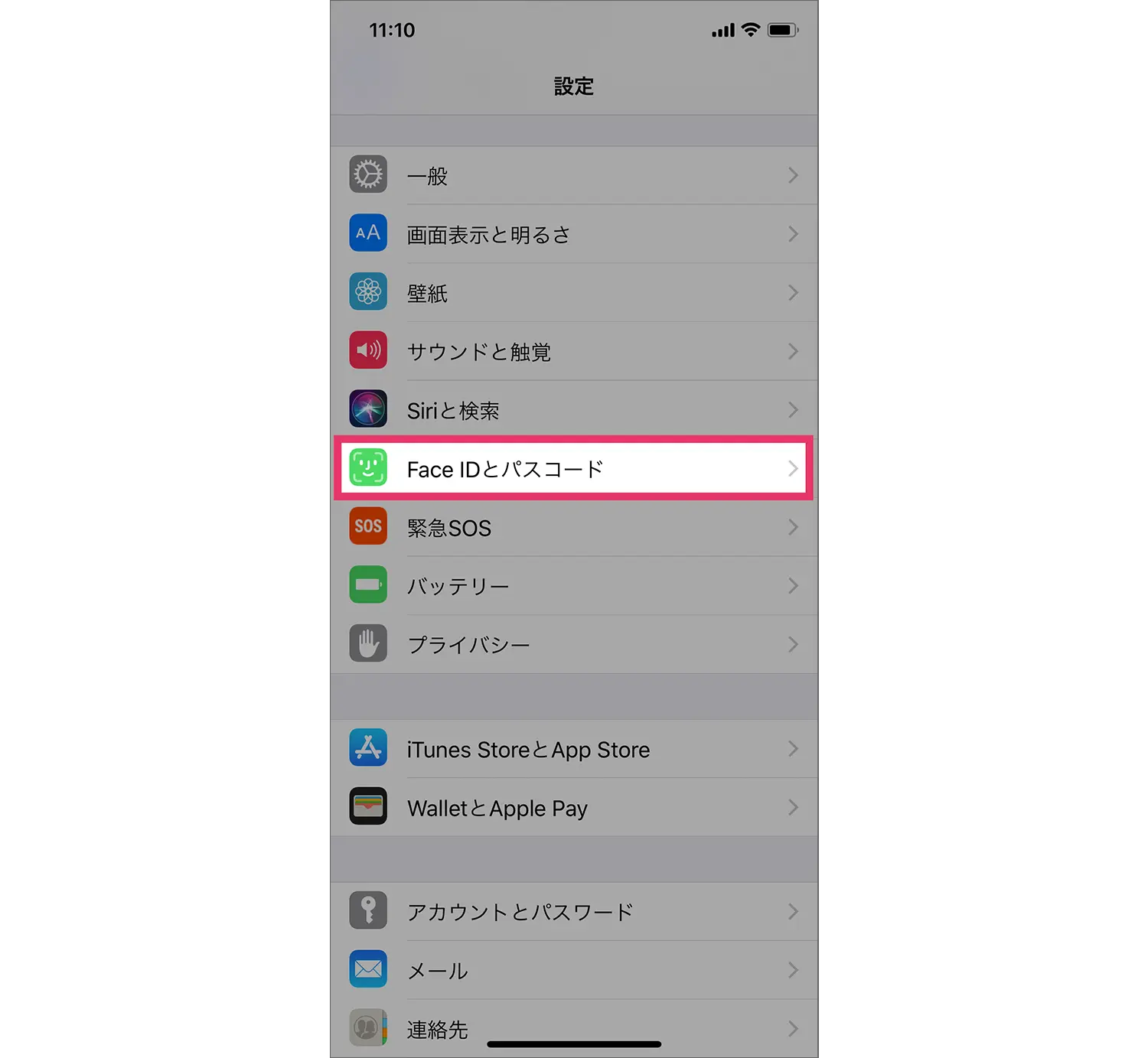
Step2 パスコードを入力
するとパスコードを求められるので、入力します。
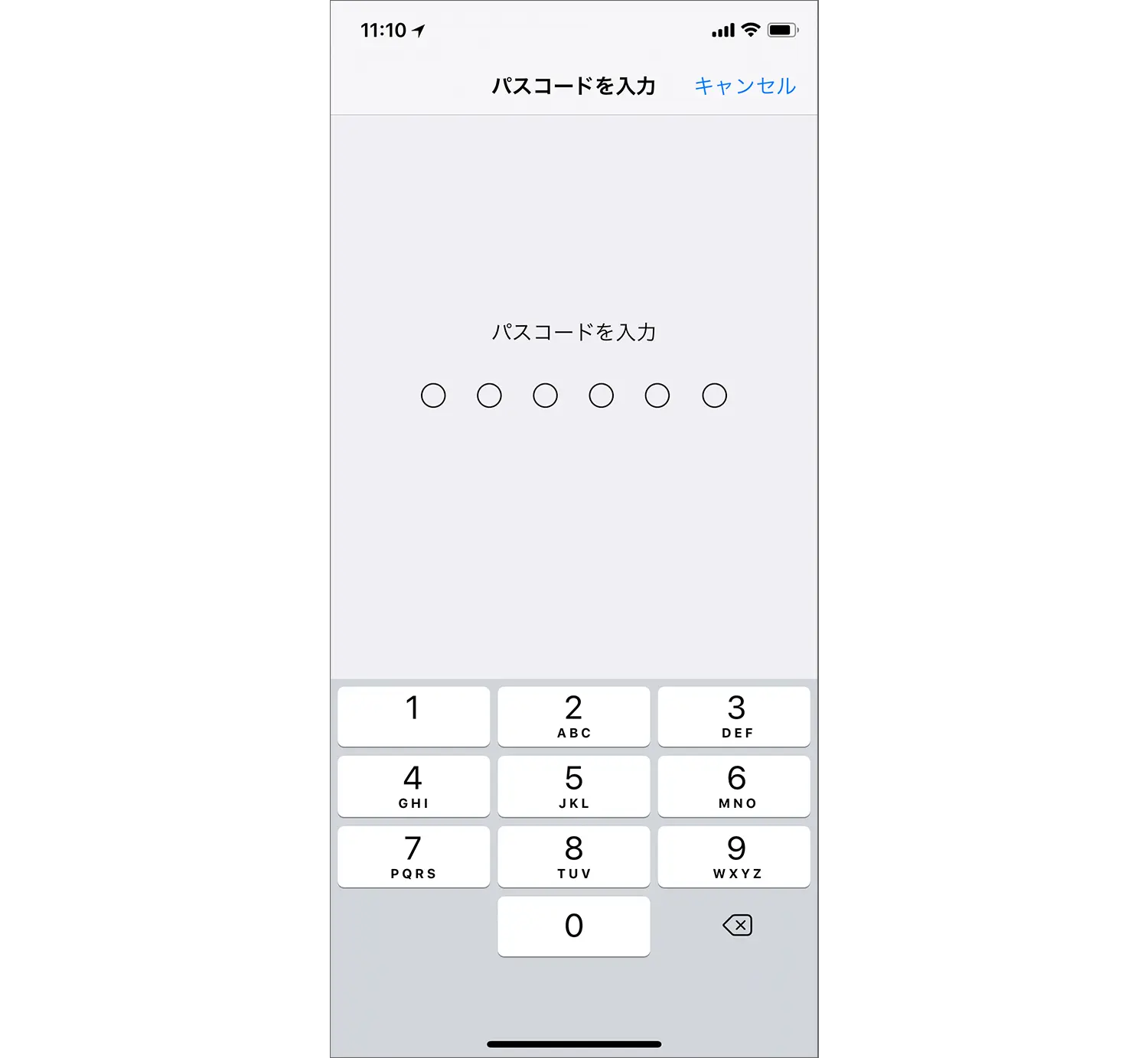
Step3 「音声ダイヤル」をオフ
中ほどにある「音声ダイヤル」を切ってください。
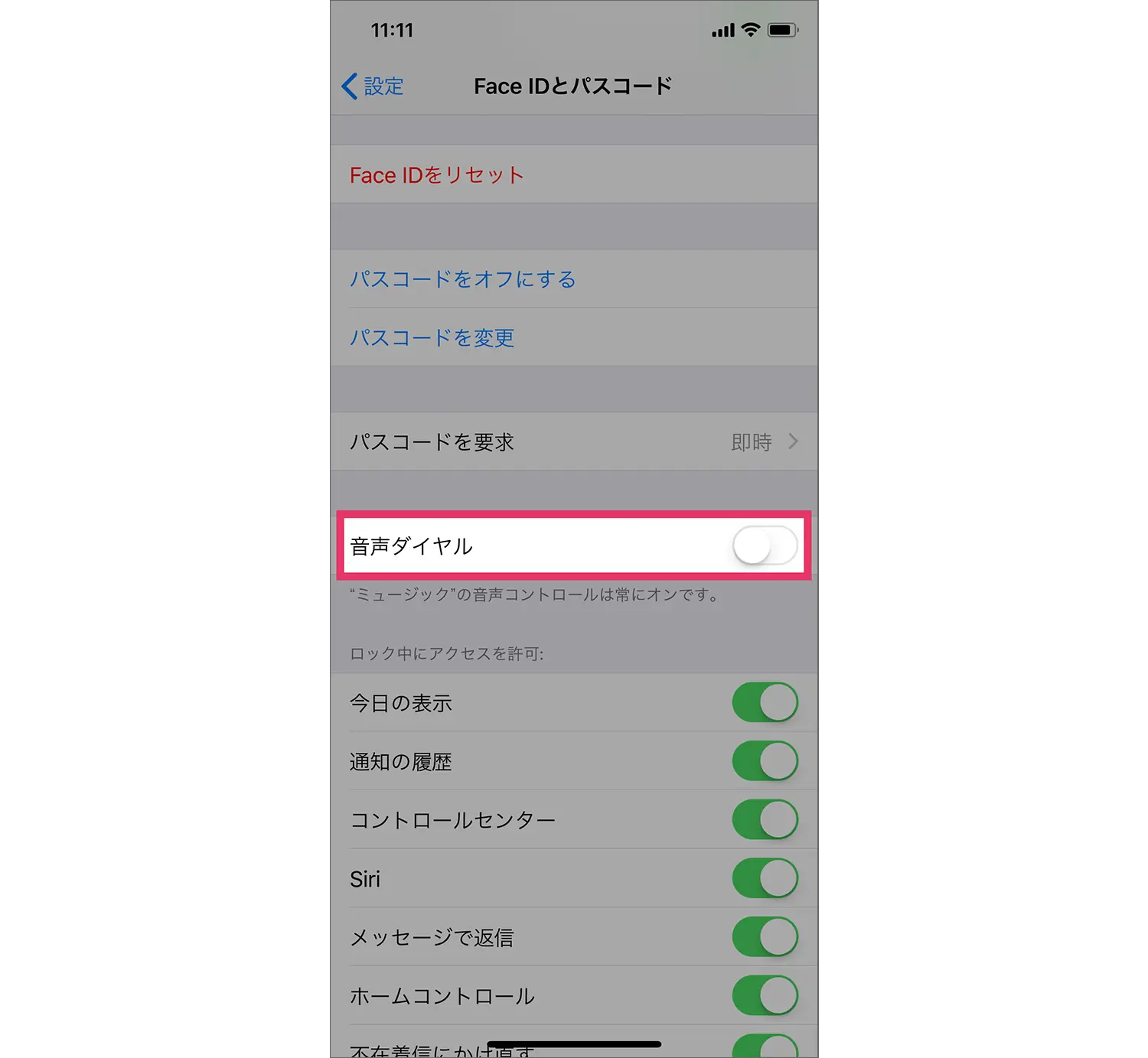
これで設定完了。もう電話はかかりません。
Siriの場合は別の方法もあり
「Siri」がONになっている場合には、もう一つ別の方法もあります。
さきほどと同じ手順で「FaceIDとパスコード」または「TouchIDとパスコード」に進むと、「Siri」という項目があるはずです。
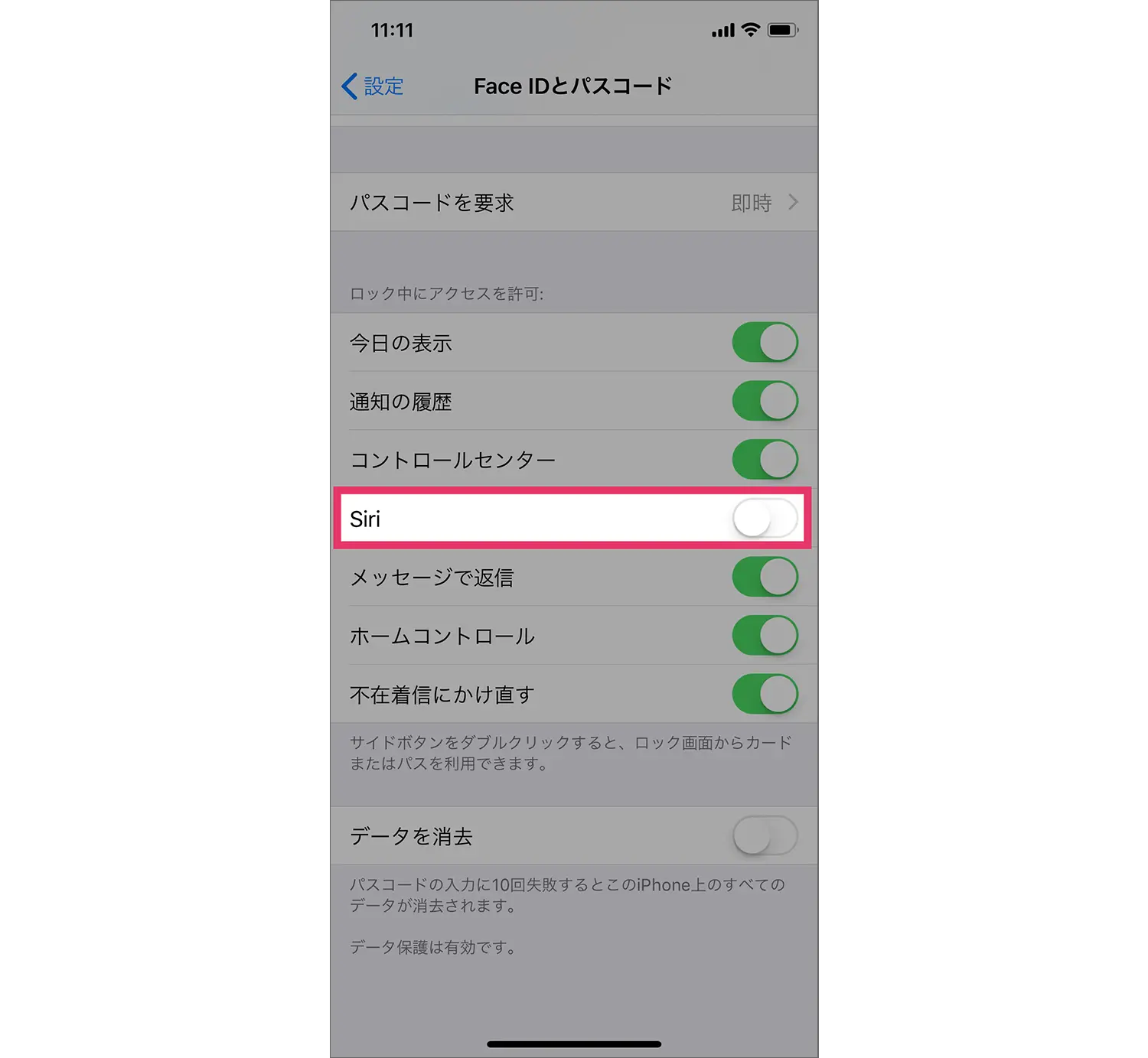
つづいてこれをOFFにします。
すると、ロック画面でSiriが起動しなくなります。ただしこの場合は、ロック画面以外では勝手に電話がかかることもあるので、気をつけてください。
あとがき
見に覚えのない通話履歴ってほんと焦りますよね。
万が一に備えて早めに設定しておきましょう。
誤タップの方の対策がお済みでない場合は、こちらも合わせてご覧ください。
最後まで読んでいただきありがとうございました。
どんぎ(@_Donngi)でした。

